Có rất nhiều bạn sau khi xem xong hướng dẫn tạo blogspot chuẩn SEO của mình có thể tạo được 1 blogspot và tùy chỉnh một số tính năng cơ bản trong blogspot. Nhưng nhiều bạn lại không biết làm sao để bài viết của mình vào đúng mục mình mong muốn trên thanh menu. Vì Vậy hôm nay mình viết bài Cách sử dụng thẻ label trong blogspot hi vọng sẽ giúp bạn hiểu và tận dụng các thẻ label (nhãn) để chỉnh sửa blogspot của mình đẹp hơn và chuẩn SEO hơn.
1. Cách Tạo Thẻ "Label" (Nhãn)
- Trong mỗi bài viết bạn nhìn sang bên phải - ngay dưới cột "Cài đặt bài đăng" có một biểu tượng màu đen và chữ "Label" (Nhãn).
- Bấm chuột vào chữ "Label" (Nhãn) sẽ có một khung nhỏ hiện ra, đây là nơi các bạn đặt tên cho "Label" (Nhãn) của bài viết đang thực hiện. Lưu ý đặt tên "Label" (Nhãn) cho bài viết phải trùng với tên menu, mục bạn muốn bài viết này xuất hiện.
VD: mình muốn bài viết "Cách sử dụng thẻ label trong blogspot" xuất hiện ở menu blogger thì bên "Label" (Nhãn) mình thêm hai nhãn này vào như hình bên dưới.
- Sau khi đã đặt tên cho "Label" (Nhãn) của bài viết, bấm vào nút "Hoàn thành" để lưu lại. Bây giờ, một "Label" (Nhãn) đã hiển thị với dòng chữ màu xanh, bên dưới khung vừa đặt tên "Label" (Nhãn). Các bạn chỉ cần bấm "Xuất bản" là xong.
- Nếu muốn tạo một "Label" (Nhãn) khác, thì viết một bài nữa và tiếp tục gắn (đặt tên) cho "Label" (Nhãn) mới - lặp lại thao tác như trên.
- Nếu viết một bài nữa và muốn đặt vào nhãn cũ thì chỉ việc bấm vào nhãn cũ đã tạo (hiển thị với chữ màu xanh ngay bên dưới khung đặt tên "Label" (Nhãn) rồi bấm "Hoàn thành" là bài viết sẽ được hệ thống tự động chuyển vào "Label" (Nhãn) đó. Chỉ cần bấm "Xuất bản" là được. (Thao tác tạo các "Label" (Nhãn) này có thể làm trước hoặc sau khi viết bài đều được).
Xem thêm:
2. Thay Tên Cho "Label" (Nhãn)
- Nếu muốn chuyển các bài viết từ nhãn này sang nhãn khác, chỉ cần vào "Chỉnh sửa bài viết" thay tên "Label" (Nhãn) bằng tên đã có hoặc tạo "Label" (Nhãn) mới và bấm "Hoàn thành" rồi bấm "Xuất bản" hoặc "Cập nhật" là xong.
3. Cách Lấy Link Cho "Label" (Nhãn)
Cách thứ nhất:
Tìm đến "Label" (Nhãn) đã được tạo ở bước 1. Có thể nó sẽ nằm bên dưới tiêu đề của bài viết hoặc cuối bài viêt hay ở mục label riêng tùy vào themes blogspot. Như themes blog của mình thì mục nhãn nằm ở cuối bài. Bạn bấm chuột phải vào "Label" (Nhãn) cần lấy link và đặt con trỏ chuột vào dòng "Sao chép địa chỉ liên kết" (Copy link address), sau đó bấm chuột trái vào đó (dòng "Sao chép địa chỉ liên kết") để copy link.
Cách thứ hai:
Bấm chuột trái vào "Label" (Nhãn) cần lấy link rồi bôi đen đường link trên thanh địa chỉ và copy đường link này.
4. Gắn Link "Label" (Nhãn) Lên Thanh Menu
- Vào mẫu => Chỉnh sửa HTML nhấn CTRL + F để tìm đến đoạn code tạo menu trong tempalte blog của các bạn.
- Dòng code trong menu để gắn link lên thường có dạng như sau:
<li><a href="LINK NHÃN 1">TÊN NHÃN 1</a></li>
- Các bạn chỉ cần thay thế đoạn tô màu đỏ trong đoạn code trên bằng link bạn vừa lấy được ở bước 3 là được. Sau đó thay đoạn tô màu xanh thành tên "nhãn" tương ứng bạn muốn - đây chính là nút bấm sẽ dẫn tới trang hiển thị các bài viết trong "nhãn"
VD: Menu "nhãn" Blogger của mình sau khi dán link sẽ có dạng như sau:
<li><a href="http://motphutsuyngam.blogspot.com/search/label/Blogspot">tên gì cũng được</a></li>
- Có một số link có các ký tự bằng tiếng Việt có dấu sẽ được tự mã hóa nên có thể sẽ xuất hiện thêm những ký tự lạ . VD: về "Nhãn" công cụ SEO trên blog của mình có link thế này:
<li><a href="http://motphutsuyngam.blogspot.com/search/label/C%C3%B4ng%20c%E1%BB%A5%20SEO">tên nhãn</a></li>
- Theo cách suy nghĩ của một người không chuyên về code như mình thì mình nhớ đơn giản về đường dẫn http://motphutsuyngam.blogspot.com/search/label/Blogger nghĩa là tìm kiếm những bài viết có nhãn tên blogger và gom chúng lại trong menu blogger của mình.
- Các bạn làm tương tự cho những menu còn lại nhé.
- Bước cuối cùng đừng quên bấm "Lưu mẫu" và xem kết quả.
Bài viết: Cách sử dụng thẻ label trong blogspot hi vọng sẽ giúp được các bạn không biết nhiều về code vẫn sẽ tùy chỉnh và sở hữu được một website đẹp theo ý thích của mình.
Nhớ bấm like nếu bài viết có ích cho bạn nhé ^^


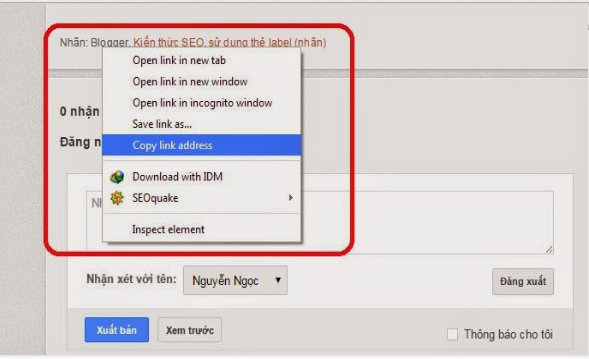
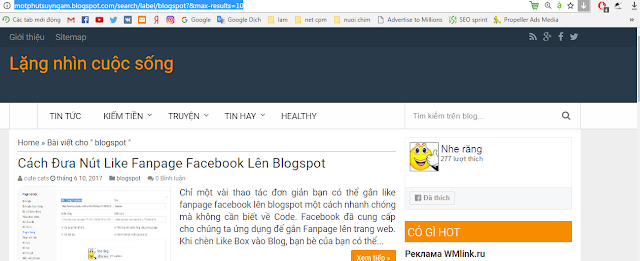
Comments
Post a Comment